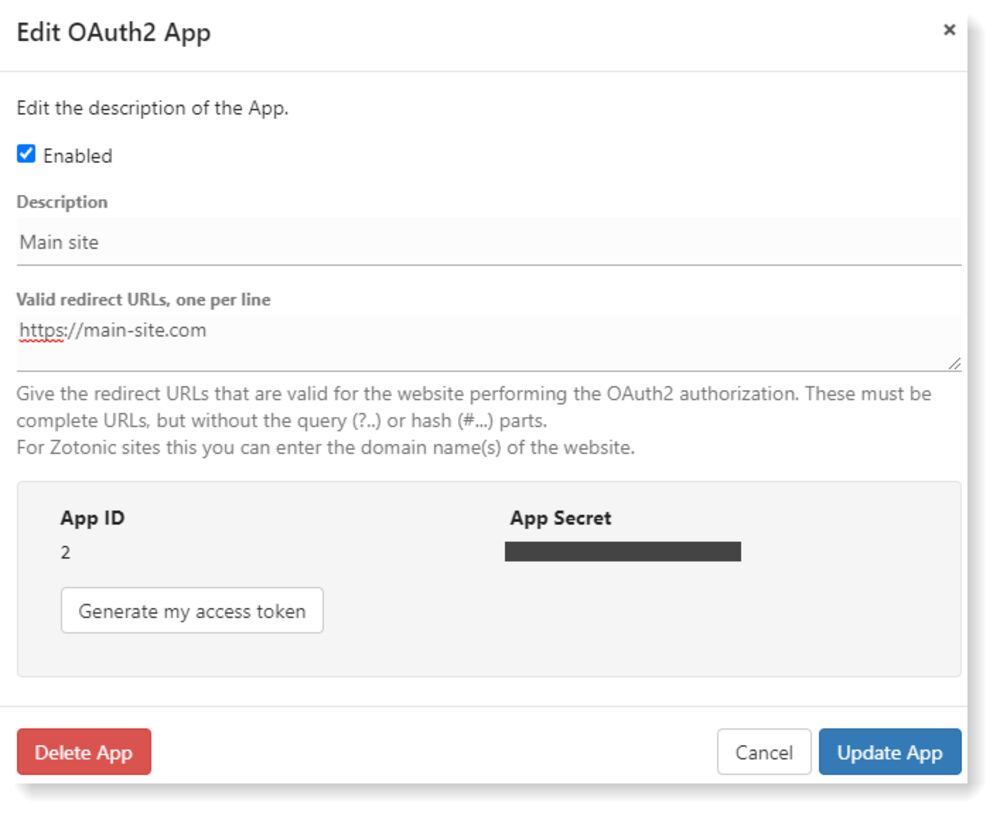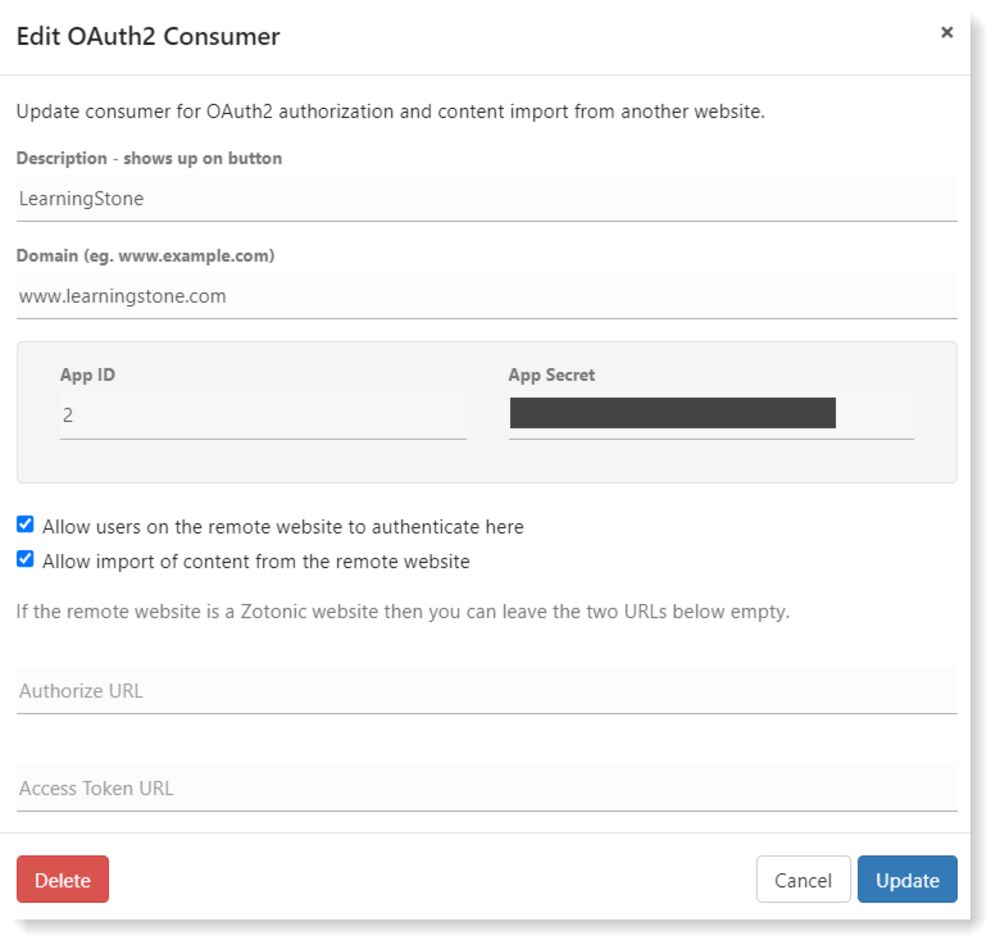Kan ik LearningStone-platforms met elkaar verbinden?Ja, een LearningStone-powered platform (een platform dat draait op LearningStone technologie) maakt het mogelijk om een verbinding te maken met andere LearningStone-powered platforms, zoals LearningStone.com zelf. Hierdoor is het volgende mogelijk: - Inloggen met een account van het ene platform op het andere (indien deze optie is geactiveerd) -en/of- - Importeer cursustijdlijnen van een ander LearningStone-platform zodat je deze niet opnieuw hoeft op te bouwen. |
Hoe kan ik inhoud importeren van een ander LearningStone-platform?Als je een ander LearningStone-platform verbonden hebt op je accountpagina en je ziet "Verbindingen maken met content op <naam van het andere platform>", naast de knop, dan zal je inhoud kunnen importeren (cursustijdlijnen of pagina's) of inhoud verbinden (alleen pagina's, alleen voor de platform-admin) om te helpen de inhoud gesynchroniseerd te houden met de inhoud op het andere platform.
Importeren van cursustijdlijnen1. Zorg er eerst voor dat je je account op het ene LearningStone-platform verbonden hebt met het andere LearningStone-platform. Je vindt de knop om dit te doen onderaan je accountpagina. Klik op de knop en log dan in op het andere platform. Als je al ingelogd was, hoef je enkel de verbinding te bevestigen en je bent klaar. 2. Ga nu naar de cursustijdlijn-bibliotheek en je zult een menu zien om het verbonden platform te kiezen zodat je de cursustijdlijnen kunt kiezen om te kopiëren. Je kunt alleen cursustijdlijnen zien in groepsruimten waar je manager of coach bent. |
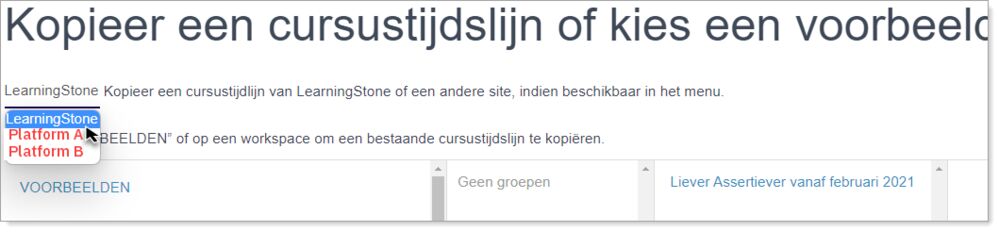
Hoe kan ik inloggen met een account van een ander LearningStone-platform*?LearningStone-powered platforms ondersteunen inloggen met een sociale login. Dit kan LinkedIn, Facebook, Microsoft enz. , afhankelijk van wat er is geconfigureerd. Het is ook mogelijk om in te loggen met een account van een ander door LearningStone aangedreven platform, opnieuw afhankelijk van wat er is ingesteld. Ga naar je account pagina en scrol naar beneden naar de knoppen om platforms te verbinden. Als je een knop ziet om te verbinden, zal je in staat zijn om in te loggen en/of inhoud te verbinden op de andere dienst. Zodra je de accounts hebt verbonden, kan je op het andere platform inloggen. *alleen als dit geactiveerd is |
Een pagina importeren of verbinden (alleen platform-admin)Zorg er eerst voor dat je account op het LearningStone-platform verbonden hebt met het andere LearningStone-platform. |
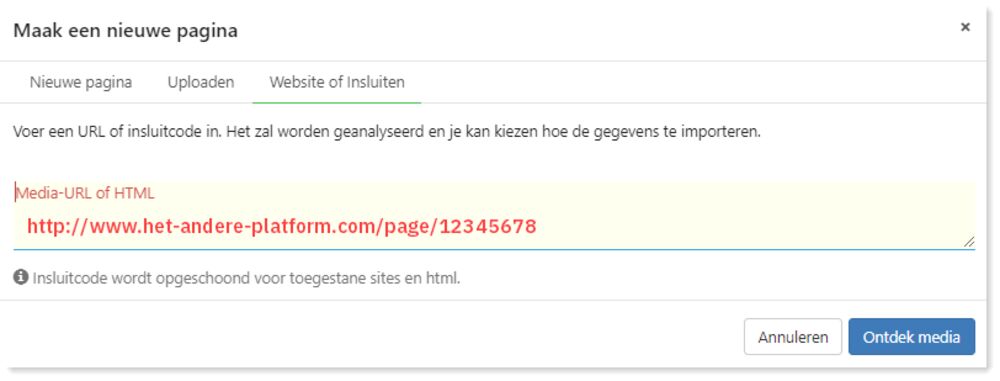
Hoe configureer ik verbindingen tussen platforms? (alleen platform-admin)
Je kan een LearningStone-powered platform (het hoofdplatform) verbinden met een ander platform (het verbonden platform) zodat het volgende mogelijk is: · Log in op het hoofdplatform met uw aangesloten platform account · Maak verbindingen op het hoofdplatform met inhoud op het aangesloten platform (om inhoud te synchroniseren). Als platform-admin toegang hebt tot beide platforms, kan je dit als volgt configureren in het beheerdersdashboard
1. Maak een OAuth2 toepassing op het verbonden platform.- Kies Auth > OAuth2 toepassing - Maak een nieuwe app - Activeer het, vul de naam van het hoofdplatform in (beschrijving) en voer de volledige url van het hoofdplatform in (https://www.hoofdplatform.com) - Klik op App maken en open de app opnieuw door erop te klikken om de App ID en Secrete te kopiëren voor de volgende stap.
2. Maak een OAuth2 consumententoken aan op het hoofdplatform.- Kies Auth > OAuth2 Consumententoken - Registreer een nieuw platform - Vul de naam van het verbonden platform in (de omschrijving kan dezelfde zijn als hierboven, deze wordt getoond op de knop op alle account-pagina's). - Voer het domein in (www.verbonden-platform.com) - Voer App ID en Secrete van stap 1 in - Kies om de gebruiker toe te staan zich te authentiseren (inloggen) en/of inhoud te importeren.
Noot: Als je inhoud beide kanten op wil kunnen synchroniseren, moet je beide stappen doen op het hoofdplatform en op het verbonden-platform. |